得益于其简洁的用户界面和严肃的方法,谷歌见面已轻松确立自己作为领先视频会议解决方案之一的地位。 Meet 与 GSuite 集成,提供了满足各种需求的出色专业解决方案,同时还允许 Gmail 用户一键/单击访问所有 Meet 会议。
一般来说,见面是目前最可靠的服务之一。然而,这并没有降低它受到流氓错误的影响。今天,我们将讨论一个这样烦人的不便之处 - 告诉您当您在 Google Meet 中收到“相机失败”错误时该怎么做。
有关的:如何进行 Google Meet
如何修复 PC 上的 Google Meet“相机失败”错误?
尽管移动版 Google Meet 也可能会出现错误,但 PC 版的情况最为严重。在本节中,我们将为您提供可永久解决该问题的所有解决方案。
有关的:如何在 PC 和手机上查看 Google Meet 上的所有人
您的网络摄像头已连接吗?拔掉插头再插上以确定。
当然,这是最明显的步骤,但重新检查不可能损害该过程。因此,在开始之前,请确保您的网络摄像头已正确连接到您的电脑并且拥有所有正确的驱动程序。
如果已连接但拒绝显示,您首先必须拔下并重新插入摄像头装置。然后,访问制造商的网站并下载相应的驱动程序。一旦所有这些都解决了,请转到见面会官方网站并尝试一下。
重新启动浏览器和电脑
如果第一个技巧没有解决问题,请继续尝试解决问题的另一个基本方法。首先,关闭 Google Chrome 并重新打开。前往见面看看是否有什么变化。
此外,您还可以重新启动电脑来进行调整。
检查站点设置
Google Chrome 通常可以很好地管理您在 Meet 中的所有需求。然而,其专用的“站点设置”对于某些人来说可能有点难以理解。更改站点设置谷歌见面,您首先需要单击左上角的锁图标,然后转到“站点设置”。
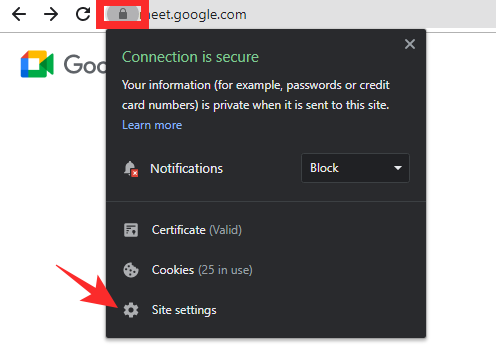
现在,单击“相机”旁边的下拉菜单并将其设置为“允许”。
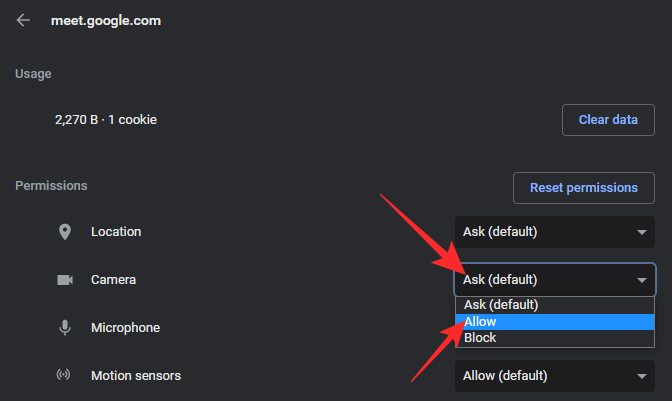
查看它是否修复了会议期间的“相机故障”错误。
有关的:如何在 Google Meet 上将自己、老师和主持人静音
更新 Chrome 或使用其他浏览器
这些问题通常与特定的浏览器或应用程序有关。因此,检查问题是否是由浏览器单独引发的很重要。要进行一些小故障排除,请打开 Windows 相机应用程序,看看是否可以获得清晰的图像。
如果上述测试成功,您应该检查您是否正在运行最新版本的 Google Chrome。当有可用更新时,Chrome 会提醒用户。因此,将浏览器升级到最新版本并不困难。
用户在使用 Microsoft Edge 和 Mozilla Firefox 方面运气不错。请务必先检查一下它们。
确保您使用正确的硬件
当使用电脑时,尤其是连续多年使用电脑时,跟踪所有组件可能会变得有点困难。在电脑的整个生命周期中使用多个网络摄像头也很常见,这有时会让事情变得很麻烦。如果您错误地选择旧的网络摄像头设备作为当前活动的摄像头,您可能会收到“摄像头失败”错误,因为 PC 无法调用它。
在会议中时,单击右下角的垂直省略号按钮。现在,点击“设置”。
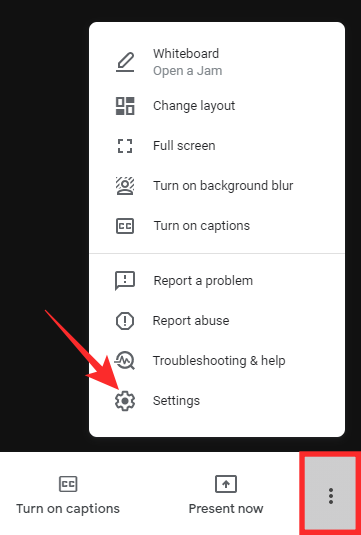
然后,转到“视频”选项卡。
[需要截图]
最后,检查是否选择了正确的相机。
有关的:Zoom 与 Google Meet:您需要了解的一切
查看是否有其他应用程序正在使用您的相机硬件
由于新冠疫情,我们被迫在家中工作。这种现象直接导致了我们所联想到的视频会议应用数量的增加。因此,如果您不小心,多个此类应用程序可能会发出使用相机的请求,最终导致整个系统变砖。
为了避免这种混乱,您所要做的就是按“Alt + Ctrl + Del”打开任务管理器并终止其他可能正在运行的视频通话应用程序。
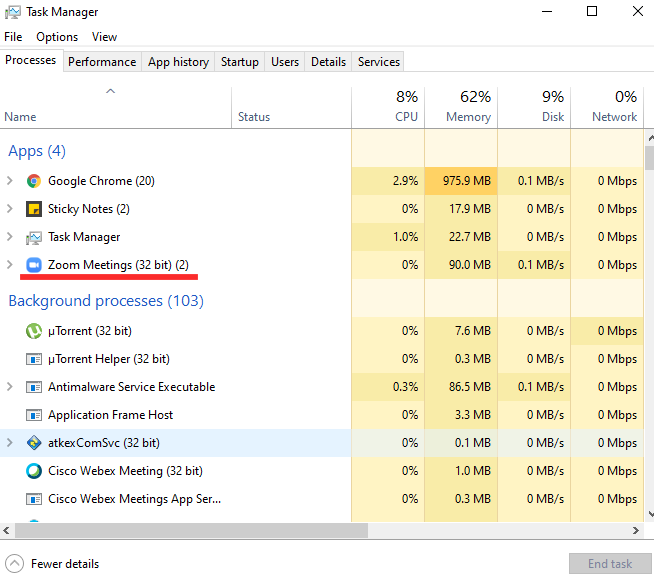
有关的:Google Meet 教师版:完整教程和 8 个有用提示
允许应用程序使用您的相机
如果您使用的是 Windows,系统最终可能会阻止应用程序访问您的相机,甚至不会通知您。当然,这是一项隐私功能,但如果您不小心,这可能会带来麻烦。
为确保 Windows 不会阻止您喜爱的应用程序,请首先点击“Windows + i”打开“设置”。现在,转到“隐私”。
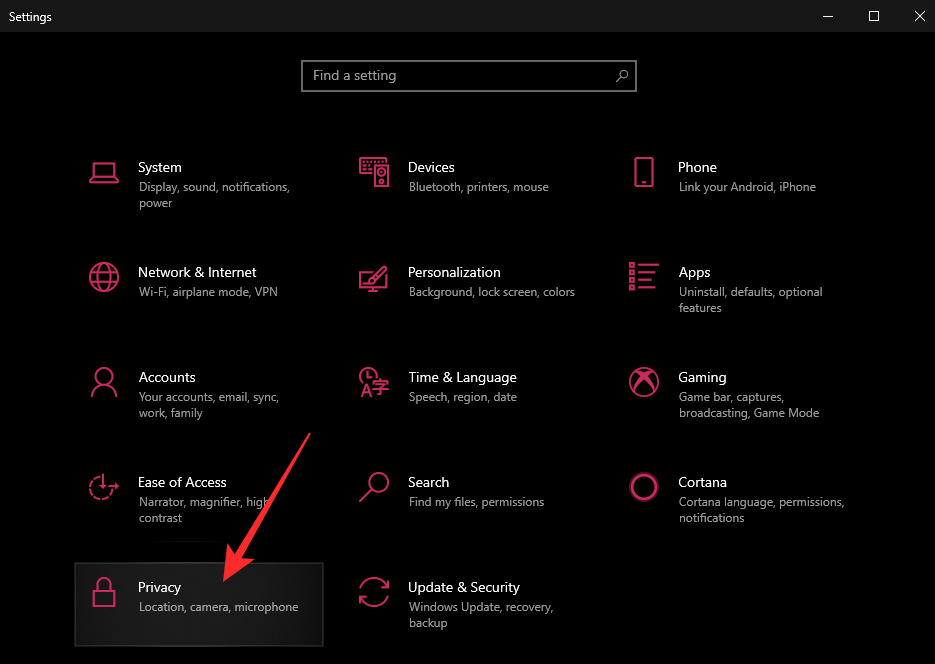
然后,在左侧面板上移至“相机”以查看有权访问相机硬件的应用程序。确保“允许应用程序访问您的相机”和“允许桌面应用程序访问您的相机”这两个选项均已打开。

即使它们是,请将它们关闭然后再次打开以重置系统。

执行此操作后,返回谷歌见面,然后尝试重新开始会议。希望一切能够顺利开始。
如何修复手机上的 Google Meet“相机失败”错误?
移动用户——两者安卓和iOS系统— 有专门的 Google Meet 应用程序来满足他们的所有需求。然而不幸的是,该应用程序自脱颖而出以来并没有真正赢得人心。
许多用户报告说这是一个充满错误的混乱,而更新似乎只会让情况变得更糟。尽管如此,尽管存在所有缺陷,该应用程序在使用智能手机摄像头方面似乎表现得相当不错。
由于智能手机不需要外部相机硬件和驱动程序即可工作,因此系统不太容易出错。您所要做的就是启动应用程序,您的相机就应该可以使用了。
有关的:您现在就可以尝试 15 个 Google Meet Chrome 扩展程序!
重新启动您的设备
尽管不太可能,您的手机仍然可能会因随机出现相机错误和崩溃而搞乱您的会议。如果您遇到这个不可预见的问题,首先要做的就是关闭应用程序并重新启动。如果它没有获取所需的结果,您可以随时重新启动智能手机以进行快速修复。除非某些东西永久损坏,否则快速重新启动应该会大有帮助。
清除 Google Meet 应用的缓存
如果简单的重启无法解决问题,您还可以清除应用程序的缓存和数据。当然,此过程会使您退出应用程序,从而有效地确保旧版本的应用程序没有残留。清除数据是最接近卸载应用程序而无需实际卸载的方法。
要清除 Android 上 Google Meet 的缓存和数据,请首先转到“设置”,点击“应用程序”,然后找到“Google Meet”。
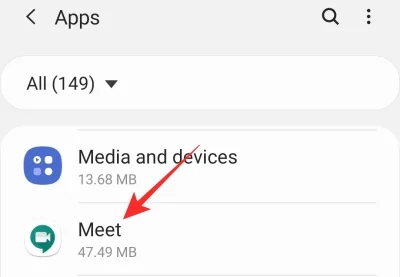
现在,点击它打开并转到“存储”。
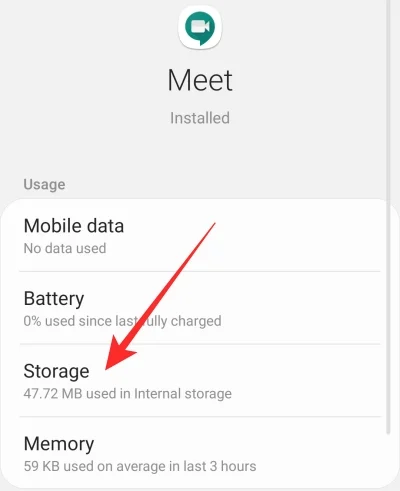
最后,分别点击“清除数据”和“清除缓存”选项。

有关的:


